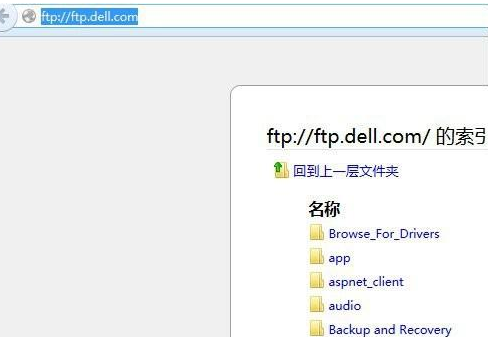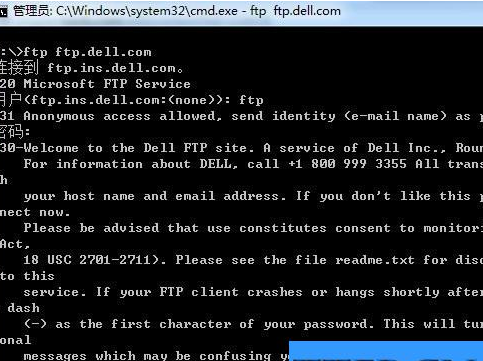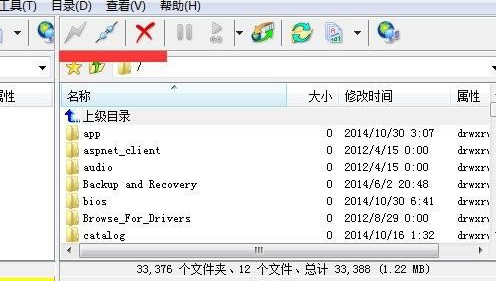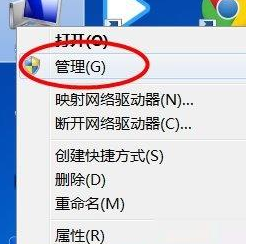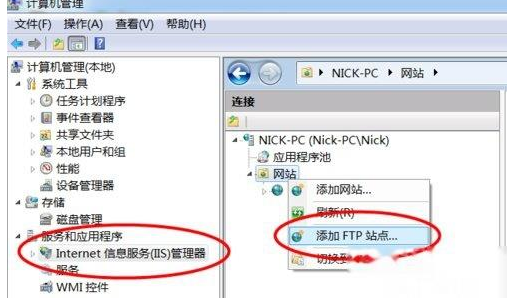win7系统如何访问ftp服务器方法
作者:佚名 来源:xp下载站 时间:2022-09-13 15:09
win7系统如何访问ftp服务器地址方法?ftp文件传输协议,是网络上最早的协议,两个电脑相互通信的协议,ftp服务器支持ftp协议,ftp软件和服务器建立连接,可以文件上传、删除、修改权限等操作,FTP服务器一般分为两类Windows FTP服务器和Linux FTP服务器,我们在使用电脑的时候怎么访问 ftp服务器呢?win7Windows7在哪里开启ftp服务器能?
win7系统如何访问ftp服务器方法
方法1:
1、搭建FTP服务的软件有很多,例如IIS里边自带的,还有Server-U等软件都可以搭建FTP服务的,有兴趣的可以在互联网上搜索了解这方面的知识。下面我分享一下我平时工作是如何访问FTP服务器的,供大家参考下
2、我们访问FTP服务器的时候,有很多的方式进行访问,例如在浏览器打开就可以直接输入用户名与密码进行访问了。下图 例如这样就可以访问了,但这样只能浏览,上传方面是会比较麻烦的。
3、还有可以通过命令行进行访问的方法,这样的操作就是比较专业方面的人员,但这样操作比较麻烦,特别是上传大量文件的时候。
4、在工作中的过程中,我经常使用的用这个软件进行访问FTP服务器:FlashFXP ,这个软件访问FTP比较方便,而且容易。
5、点击快速连接,输入FTP服务器地址及端口用户名密码信息,就可以连接进去了。我本次测试是匿名的,所以不用密码。
方法2:
二、添加FTP站点
点击:右击“计算机”—》 管理—》点击“服务和应用程序”选中“Internet信息服务(IIS)管理器”—》单击选中“网站”,并且在其上右击“网站”—》点击“添加FTP站点”,出现“站点信息”界面,如图: